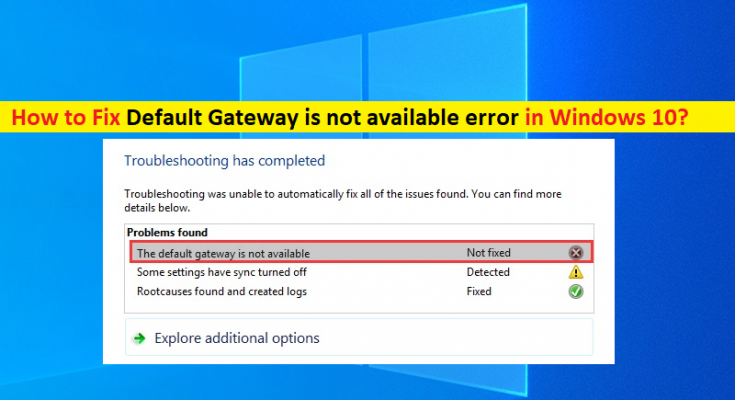¿Qué es el error “La puerta de enlace predeterminada no está disponible” en Windows 10?
En este artículo, vamos a discutir cómo solucionar el error de la puerta de enlace predeterminada no está disponible en Windows 10. Se le guiará con pasos/métodos sencillos para resolver el problema. Comencemos la discusión.
Error “La puerta de enlace predeterminada no está disponible”: es un problema común de Windows que se considera un problema relacionado con la red/Internet. Cuando ejecuta el Solucionador de problemas de red o el Solucionador de problemas de conexión a Internet en una computadora con Windows para verificar por qué está enfrentando problemas de conexión de red/internet, es posible que experimente el error “Puerta de enlace predeterminada no está disponible” en la pantalla del solucionador de problemas que dice “Puerta de enlace predeterminada” actualmente no está disponible En tu computadora.
Si no lo sabe, la puerta de enlace predeterminada es el enrutador/nodo de red en el sistema de red de Windows Computer que actúa como salto de reenvío al otro sistema de red cuando no se especifica ninguna dirección IP de próximo salto en la tabla de enrutamiento para el reenvío de un paquete de datos al destino anfitrión. Por lo tanto, la puerta de enlace predeterminada actuará como punto de acceso a otras redes cuando una red quiera comunicarse o enviar paquetes de datos a otra red.
Sin embargo, varios usuarios informaron que se enfrentaron al error La puerta de enlace predeterminada no está disponible al ejecutar el solucionador de problemas de red/conexión a Internet para verificar el problema de la red en la computadora con Windows. Este problema generalmente ocurre debido a configuraciones de IP y/o configuración de ISP incorrectas o incorrectas, configuraciones de enrutador mal configuradas, controladores de adaptador de red obsoletos/dañados y otros problemas de Windows. Vamos por la solución.
¿Cómo solucionar el error La puerta de enlace predeterminada no está disponible en Windows 10?
Método 1: Solucione el error “La puerta de enlace predeterminada no está disponible” con la “Herramienta de reparación de PC”
La ‘Herramienta de reparación de PC’ es una forma fácil y rápida de encontrar y reparar errores BSOD, errores DLL, errores EXE, problemas con programas/aplicaciones, problemas con malware o virus, archivos del sistema o problemas de registro y otros problemas del sistema con solo unos pocos clics.
Método 2: deshabilite y habilite el adaptador de red
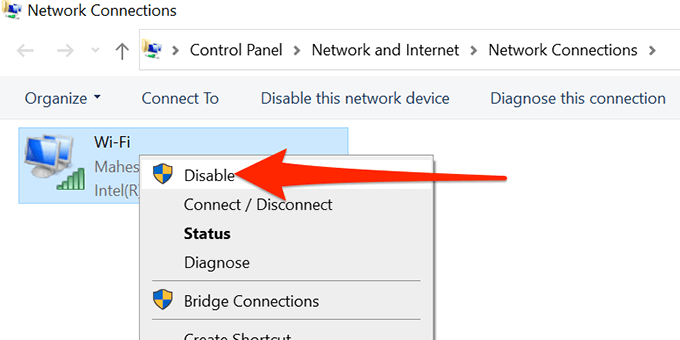
Una forma posible de solucionar el problema es deshabilitar y volver a habilitar su adaptador de red en su computadora.
Paso 1: abra la página de configuración de ‘Red y conexiones’ en una PC con Windows a través del cuadro de búsqueda de Windows y vaya a ‘Cambiar configuración del adaptador’
Paso 2: haga clic con el botón derecho en su adaptador de red y seleccione “Desactivar” para desactivarlo.
Paso 3: después de unos segundos/minutos, haga clic derecho en su adaptador de red nuevamente y seleccione ‘Habilitar’ para habilitarlo. Una vez hecho esto, verifique si el problema de conexión de red/internet está resuelto.
Método 3: deshabilite su antivirus/cortafuegos de terceros
Este problema puede ocurrir debido a la interferencia de su programa antivirus/firewall de terceros en la computadora. Puede deshabilitar su programa antivirus/cortafuegos de terceros en su computadora para solucionarlo y verificar si la desactivación del antivirus/cortafuegos funciona para usted.
Método 4: restablecer la configuración de IP
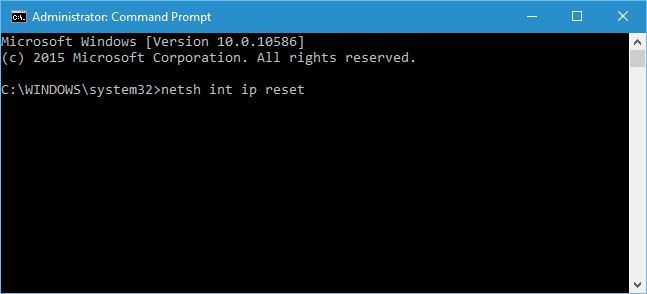
Paso 1: escriba ‘cmd’ en el cuadro de búsqueda de Windows y presione las teclas ‘MAYÚS + ENTRAR’ en el teclado para abrir ‘Símbolo del sistema como administrador’
Paso 2: escriba los siguientes comandos uno por uno y presione la tecla ‘Enter’ después de cada línea para ejecutar
NETSH INT IP RESET C:\RESETLOG.TXT
reinicio netsh winsock
ipconfig /flushdns
Paso 3: Una vez ejecutado, reinicie su computadora y verifique si el problema está resuelto.
Método 5: establecer la configuración de IPv4 manualmente
Paso 1: abra el “Símbolo del sistema como administrador” usando el método anterior
Paso 2: escriba el comando ‘ipconfig’ y presione la tecla ‘Enter’ para ejecutar. Puede ver todos los detalles de las credenciales de red en la ventana del símbolo del sistema
Paso 3: busque la configuración del adaptador que está utilizando. Anote los detalles del adaptador, la dirección IPv4, la máscara de subred y la puerta de enlace predeterminada
Paso 4: Ahora, abra la página de configuración de ‘Red y conexiones’ a través del cuadro de búsqueda de Windows, haga clic derecho en su adaptador de red y seleccione ‘Propiedades’
Paso 5: Haga doble clic en ‘Protocolo de Internet versión 4 (TCP/IPv4)’ para abrir sus propiedades. Haga clic en ‘Usar la siguiente dirección IP’ y coloque las direcciones IP, la máscara de subred y la puerta de enlace predeterminada que ha anotado
Paso 6: Ahora, marque ‘Usar la siguiente configuración del servidor DNS’, escriba ‘8.8.8.8’ y ‘8.8.4.4’ en el servidor DNS preferido y alternativo y luego presione el botón ‘Aplicar> Aceptar’, guarde los cambios y reinicie su computadora y verifique si el problema está resuelto.
Método 6: Arreglar el error de la puerta de enlace predeterminada no está disponible usando el Editor del Registro
Paso 1: abra el ‘Editor de registro’ en una PC con Windows a través del cuadro de búsqueda de Windows y navegue por la siguiente ruta
HKEY_LOCAL_MACHINE\SOFTWARE\Microsoft\Windows NT\CurrentVersion\Winlogon
Paso 2: Haga doble clic en la tecla ‘AutoAdminLogon’ para editar, establezca su valor en ‘1’ y ‘Ok’ para guardar los cambios. Una vez hecho esto, reinicie su computadora y verifique si el problema está resuelto.
Método 7: actualizar el controlador del adaptador de red
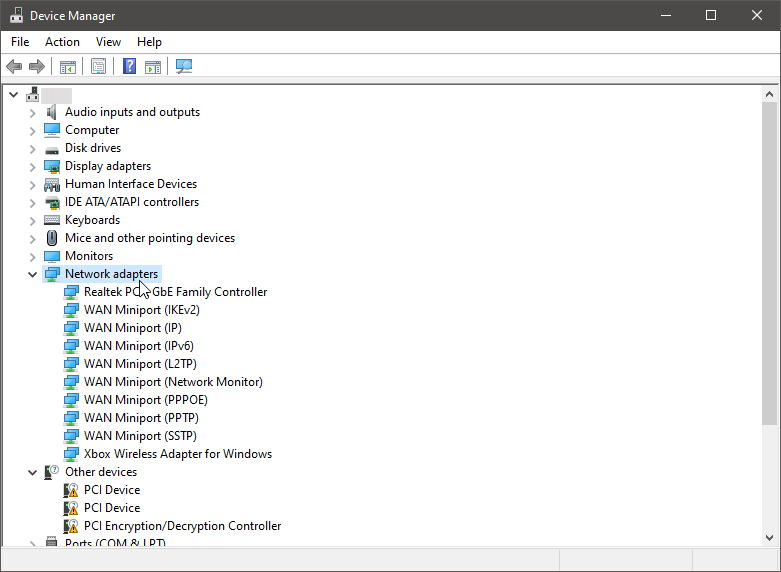
Actualizar el controlador del adaptador de red a la versión más reciente y compatible puede resolver el problema. Intentemos.
Paso 1: abra el ‘Administrador de dispositivos’ en una PC con Windows a través del cuadro de búsqueda de Windows y expanda la categoría ‘Adaptadores de red’
Paso 2: haga clic derecho en el controlador de su adaptador de red y seleccione ‘Actualizar controlador’ y siga las instrucciones en pantalla para finalizar el proceso de actualización, y una vez hecho esto, reinicie su computadora y verifique si el problema está resuelto.
Descargue o reinstale la Actualización del controlador del adaptador de red en Windows 10 [Automáticamente]
También puede intentar actualizar todos los controladores de Windows, incluido el controlador del adaptador de red, utilizando la Herramienta de actualización automática de controladores.
Conclusión
Estoy seguro de que esta publicación lo ayudó a solucionar el error La puerta de enlace predeterminada no está disponible en Windows 10 con varios pasos/métodos sencillos. Puede leer y seguir nuestras instrucciones para hacerlo. Eso es todo. Para cualquier sugerencia o consulta, escriba en el cuadro de comentarios a continuación.